Kaip pataisyti „Vizio Smart TV“ neveikiantį „Prime Video“ vaizdo įrašą
įvairenybės / / April 23, 2022
Išmanieji televizoriai yra nauja dabartinės kartos tendencija, nes jie siūlo keletą neprilygstamų funkcijų, o vartotojas gali pasiekti tūkstančius programų, kad galėtų žiūrėti mėgstamą turinį. Kai kurios programos yra iš anksto įdiegtos „Vizio TV“, pvz., „Amazon Prime“, „Netflix“ ir kt. Tačiau kai kurie „Vizio Tv“ vartotojai susiduria su problemomis naudodami kai kurias programas. Klaidos gali kilti dėl techninių problemų, o štai keletas pataisymų, kurie gali padėti ištaisyti „Prime Video“, neveikiantį „Vizio Smart TV“.
„Vizio Smart Tv“ yra populiarus išmanusis televizorius, siūlantis daugybę biudžeto segmento funkcijų, tokių kaip 4K vaizdo kokybė, „Chromecast“, garso kokybė ir kt. Be „Samsung“, „Vizio“ televizorius yra vienas geriausiai parduodamų televizorių Jungtinėse Amerikos Valstijose.
„Smart TV“ skiltyje vartotojai gauna daug funkcijų, kurios pagerina žiūrėjimo patirtį naudojant paprastą vartotojo sąsają. Be to, jis suteikia kainos ir kokybės santykį su kai kuriomis aukščiausios kokybės funkcijomis, kurios kasdien didina vartotojų bazę.

Puslapio turinys
-
Kaip pataisyti „Vizio Smart TV“ neveikiantį „Prime Video“ vaizdo įrašą
- Iš naujo nustatykite „Vizio TV“ maitinimo ciklą
- Patikrinkite, ar nėra „Vizio TV“ programinės įrangos
- Iš naujo įdiekite „Amazon Prime“ programą
- Ištrinkite Vizio TV talpyklą
- Atkurkite gamyklinius nustatymus naudodami „Vizio TV“.
- Išvada
Kaip pataisyti „Vizio Smart TV“ neveikiantį „Prime Video“ vaizdo įrašą
„Amazon Prime“ yra žinomas dėl savo prekių ženklų kartu su elektroninės prekybos platforma. Šiais laikais tai būtina OTT (Over The Top) programa dėl naujausių leidimų, populiarių žiniatinklio serialų ir prieigos prie didžiulės milijonų turinio bibliotekos. Turinio žiūrėjimas per mėgstamą programą yra vyšnia ant torto.
„Amazon Prime“ bendradarbiauja su keletu kitų mažų turinio valdomų programų, pvz., „Discovery +“, „Hulu“ ir kt. Prieš pereidami prie pataisymų, išjunkite visas VPN paslaugas, kurias naudojate norėdami žiūrėti Prime arba patikrinti interneto greitis, nes tai yra internetinė srautinio perdavimo paslauga ir reikalingas aktyvus internetas greitis. Be to, nepamirškite patikrinti, ar jūsų paskyra yra aktyvi prenumerata. Galite susidurti su šiomis problemomis žiūrėdami „Prime“ per „Vizio TV“, jei prenumerata pasibaigė.
Iš naujo nustatykite „Vizio TV“ maitinimo ciklą
Kaip minėjome anksčiau, „Vizio“ televizoriuje gali būti kokių nors laikų ar nedidelių techninių klaidų, kurias galima ištaisyti išjungus maitinimo ciklą.
- Išjunkite „Vizio“ televizorių, prijunkite visus prijungtus laidus, pvz., USB, HDMI ir kt., tada atjunkite maitinimo kištuką.

- Tada išjunkite maršruto parinktuvą, atjunkite visus laidus ir palaukite 30 sekundžių.
- Po to prijunkite visus televizoriaus ir modemo maršrutizatoriaus laidus ir laidus, n prie televizoriaus ir patikrinkite, ar nėra problemos.
Patikrinkite, ar nėra „Vizio TV“ programinės įrangos
Pasenusi arba sugadinta programinė įranga taip pat yra atsakinga už daugelį problemų. Kad veiktų sklandžiai ir naudotume naujausias funkcijas, turime nuolat atnaujinti ne tik Prime vaizdo įrašą, bet ir nuolat atnaujinti sistemą.
- Vizio TV nuotolinio valdymo pulte paspauskite meniu mygtuką.
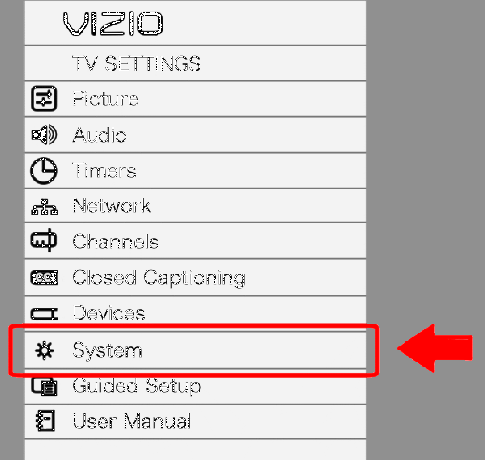
- Tada slinkite žemyn ir meniu pasirinkite Sistema.

- Po to bakstelėkite parinktį Tikrinti, ar nėra naujinimų, kad įdiegtumėte bet kokį galimą naujinimą.

- Tada po atnaujinimo įrenginys bus paleistas iš naujo, palaukite, kol bus atliktas veiksmas, ir patikrins, ar nėra problemos.
Iš naujo įdiekite „Amazon Prime“ programą
Vienas iš efektyviausių būdų išspręsti bet kokią programos problemą yra iš naujo įdiegti programą. „Prime Video“ įdiegiamas iš anksto, tačiau galite iš naujo įdiegti programą atlikdami paprastus veiksmus.
- Atidarykite meniu ir eikite į skyrių „Programa“.
- Tada ilgai paspauskite „Prime Video“ programos mygtuką „Gerai“, kol apie tai pranešite meniu.
- Po to iškylančiajame meniu pasirinkite pašalinimo parinktį ir palaukite, kol ji bus pašalinta.
- Tada iš naujo paleiskite „Vizio TV“, tada eikite į programų parduotuvę, suraskite „Prime Video“ programą ir įdiekite ją savo sistemoje.
- Tada atidarykite programą ir įveskite savo kredencialus, kad galėtumėte prisijungti ir patikrinti, ar ji veikia.
Ištrinkite Vizio TV talpyklą
Kartais talpykla yra pagrindinė tokių problemų priežastis, o problemą galima išspręsti išvalius talpyklą.
Skelbimai
- Eikite į Sistema naudodami „Vizio“ televizoriaus nuotolinio valdymo pulto meniu mygtuką.
- Po to pasirinkite Reset and Admin ir palaukite, kol procesas bus baigtas.

- Dabar iš naujo paleiskite televizorių, kad pritaikytumėte pakeitimus, tada atidarykite „Amazon Prime Video TV“ ir patikrinkite, ar problema išspręsta.
Atkurkite gamyklinius nustatymus naudodami „Vizio TV“.
Iš naujo nustatyti „Vizio TV“ yra paprasta užduotis, kurią galite atlikti kiekvieną kartą, kai kyla problemų dėl „Vizio TV“ programos. Tačiau jis ištrins visas įdiegtas programas ir duomenis ir iš naujo nustatys televizorių kaip naują.
- Vizio TV nuotolinio valdymo pulte paspauskite meniu mygtuką.
- Tada slinkite žemyn ir meniu pasirinkite Sistema.
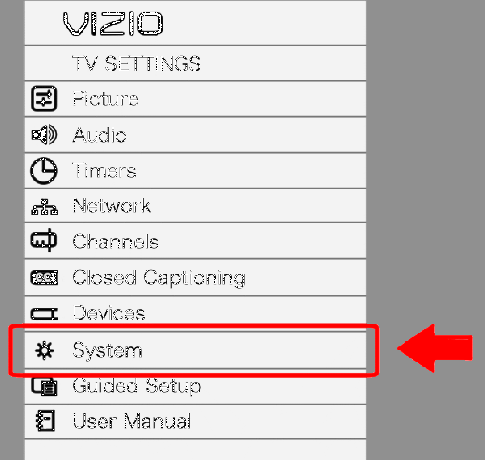
- Eikite į parinktį Reset and Admin ir pasirinkite Reset to Factory Settings.
- Po to pasirinkite Reset, vadovaukitės ekrane pateikiamomis instrukcijomis ir palaukite, kol televizorius įsijungs iš naujo.
- Tada dar kartą nustatykite ir vėl atidarykite „Prime Video“ programą, vėl prisijunkite ir patikrinkite, ar nėra problemos.
Išvada
Štai keletas būdų, kaip taisyti „Prime Video“ neveikia „Vizio“ išmaniajame televizoriuje. Išskyrus aukščiau pateiktą metodą, galite susisiekti su „Vizio“ arba „Amazon Prime“ klientų aptarnavimo tarnyba, kad gautumėte daugiau informacijos. Be to, iki tol galite perduoti norimą turinį iš savo išmaniojo telefono į Vizio Tv per Chromecast. Tikimės, kad jums patiks aukščiau pateiktas vadovas ir, jei jis jums tinka, nepamirškite pasidalinti juo su draugais.



